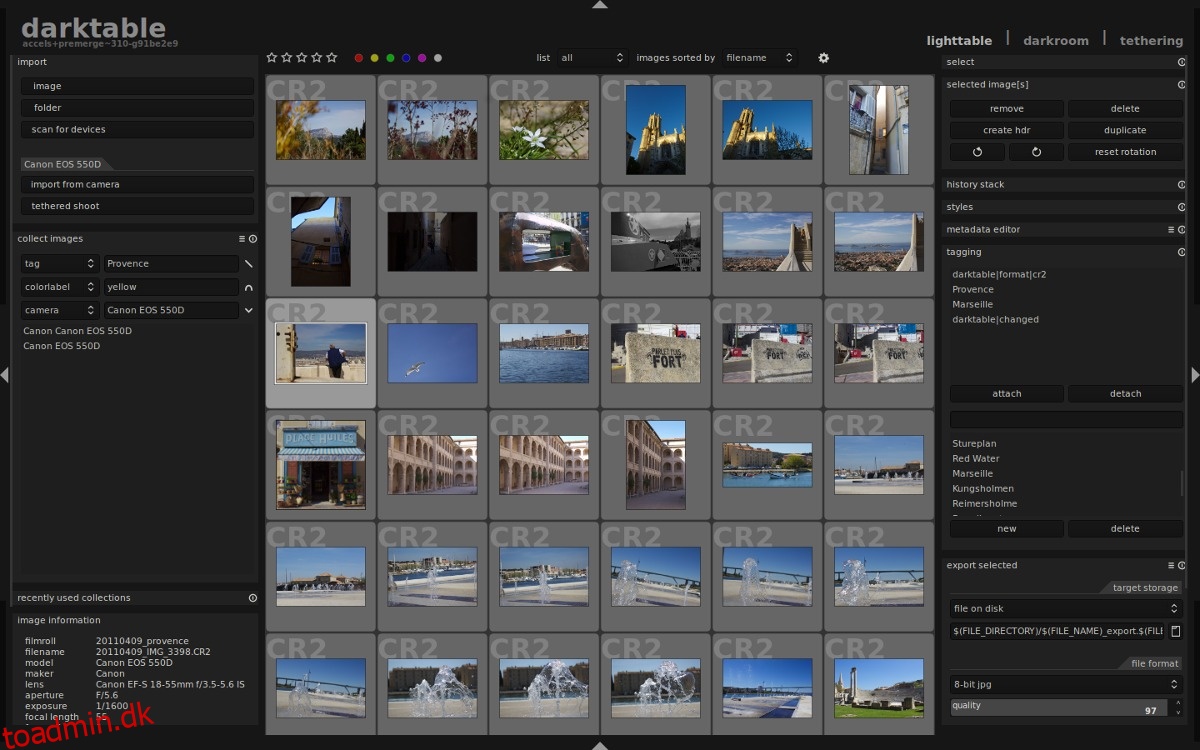Darktable er en open source, billedarbejdsstationsapplikation til fotografer på Linux. Det har snesevis af anvendelser, herunder evnen til at administrere digitale fotonegativer i en brugersøgbar database, et “zoombart” Lightroom og evnen til at fremkalde rå fotos. Endnu bedre, det er helt gratis og kompatibelt med selv de mest obskure Linux-distributioner.
SPOILER ALERT: Rul ned og se videotutorialen i slutningen af denne artikel.
Appen har meget at byde på og er konkurrencedygtig med en masse betalte tilbud i det digitale fotograferingsrum. Den er designet og lavet af fotografer, så hvis du leder efter en solid app til at redigere og administrere billeder på Linux, er dette sandsynligvis en af de bedste muligheder at gå med.
Indholdsfortegnelse
Ubuntu
Darktable-applikationen er tilgængelig for Linux-brugere via Ubuntu Software Center, og operativsystemet distribuerer regelmæssigt en ret ny version af det i sine softwarekilder. Men hvis du er en fotograf, der har brug for de nyeste funktioner, er du bedre stillet med at bruge den officielle Darktable PPA til at installere Darkable. Det er en god idé at gå PPA-ruten, da det giver dig friske opdateringer, så snart de er tilgængelige.
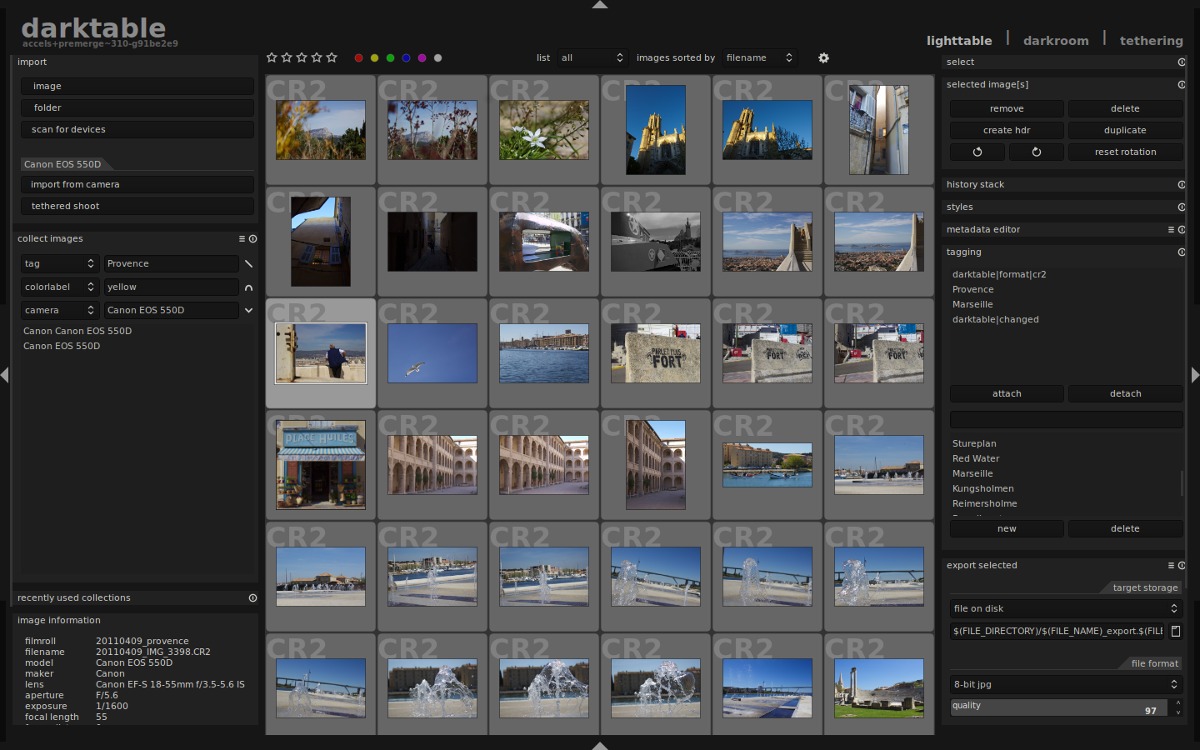
For at tilføje Darktable PPA skal du åbne en terminal og bruge kommandoen add-apt-repository i terminalen.
sudo add-apt-repository ppa:pmjdebruijn/darktable-release
PPA er nu en del af Ubuntu, men den er ikke tilgængelig endnu. For at sikre, at den er tilgængelig, skal du køre opdateringskommandoen.
sudo apt update
Med alt opdateret, skal du sørge for at installere alle softwareopgraderinger, der dukker op.
sudo apt upgrade -y
Endelig, når alle softwareopdateringer er installeret på Ubuntu, er det sikkert at installere Darktable:
sudo apt install darktable
Debian
Debian-brugere vil ikke have noget problem med at få Darktable til at fungere. Faktisk er den tilgængelig lige fra de officielle softwarekilder. Den version af Darktable, der er tilgængelig, er dog stærkt forældet. For at få den seneste version af Darktable anbefaler vi at aktivere Debian Backports.
For dem, der ikke ved det: Debian Backports er et projekt, der kompilerer nyere Debian-pakker mod ældre biblioteker i Stable-udgivelsesgrenen. Brug af Backports på Debian giver brugere af Stable-grenen (og Old Stable) mulighed for at bruge ny software. For at aktivere Backports, følg vores guide her. Når det er aktiveret, skal du følge instruktionerne nedenfor for at installere Debian Backport-versionen af Darktable.
sudo apt-get -t stretch-backports install darktable
Arch Linux
Arch Linux er det, der er kendt som en “bleeding edge” Linux-distribution. Bleeding edge betyder, at den altid har de absolut nyeste versioner af software (bugs og det hele). OS har naturligvis en helt ny version af Darktable klar til installation.
At få Darktable-applikationen på Arch kræver heldigvis ingen specielle depoter. Bare åbn en terminal og brug Pacman-pakkehåndteringsværktøjet til at installere det.
sudo pacman -S darktable
Fedora
Fedora Linux har en ret ny version af Darktable-fotograferingssoftwaren. Alligevel er det ikke så nyt, som det kunne være. Som et resultat peger Darktable-webstedet på et tredjeparts softwarelager, der er tilgængeligt for Fedora-operativsystemet.
Lige nu er der et Darktable-softwarelager til Fedora 27, 28 og Rawhide. For at tilføje det skal du åbne en terminal og bruge indsæt kommandoen, der matcher din version.
Fedora Rawhide
sudo dnf config-manager --add-repo https://download.opensuse.org/repositories/graphics:darktable/Fedora_Rawhide/graphics:darktable.repo
Fedora 28
sudo dnf config-manager --add-repo https://download.opensuse.org/repositories/graphics:darktable/Fedora_28/graphics:darktable.repo
Fedora 27 sudo dnf config-manager --add-repo https://download.opensuse.org/repositories/graphics:darktable/Fedora_27/graphics:darktable.repo
Kør en opdatering for at være sikker, og installer derefter Darktable.
sudo dnf update -y sudo dnf install darktable
OpenSUSE
OpenSUSE er en blandet pose, når det kommer til Darktable. Tumbleweed-brugere har en ret nyere version. Leap-brugere vil dog kun have adgang til en forældet version. Heldigvis, takket være OpenSUSE build-tjenesten, er det nemt at få en mere opdateret version af appen.
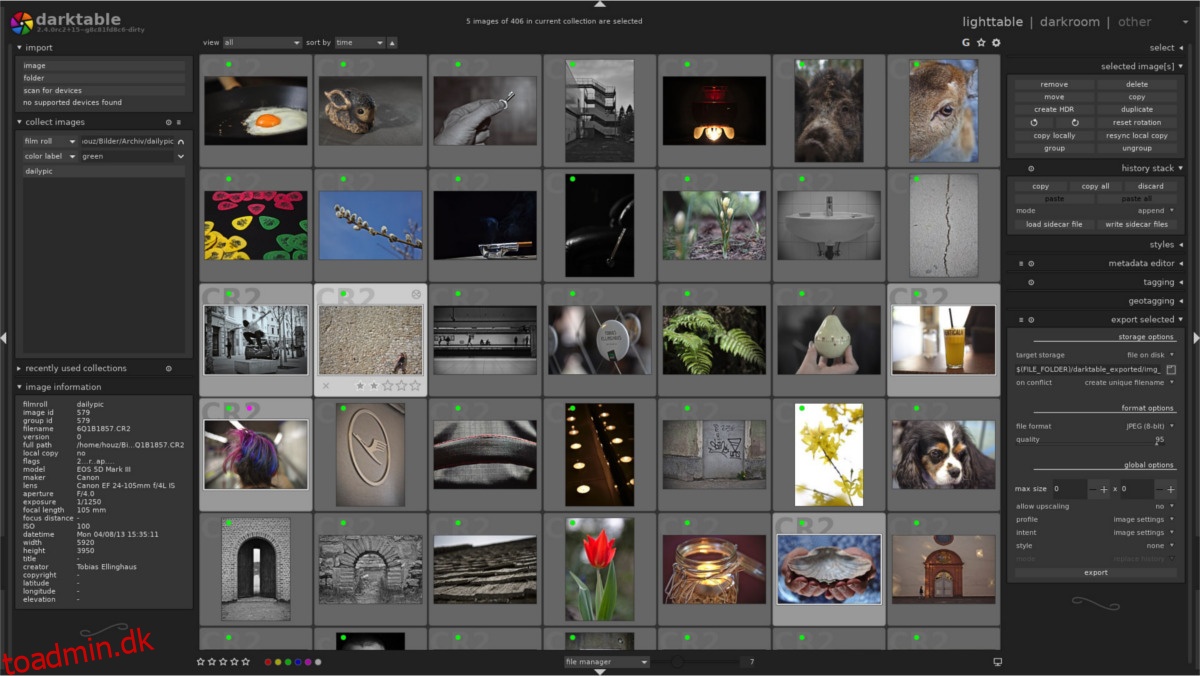
OpenSUSE Leap
Leap er et solidt OS, men på grund af dets fokus på stabilitet, er Darktable sådan set forældet. For at løse dette skal du tilføje følgende softwarelager i en terminal:
sudo zypper addrepo https://download.opensuse.org/repositories/graphics:darktable/openSUSE_Leap_15.0/graphics:darktable.repo
eller
sudo zypper addrepo https://download.opensuse.org/repositories/graphics:darktable/openSUSE_Leap_42.3/graphics:darktable.repo
Når den nye repo virker, skal du køre en opdatering og derefter installere Darktable.
sudo zypper update sudo zypper install darktable
OpenSUSE Tumbleweed
sudo zypper install darktable
Generiske Linux-instruktioner
Har du brug for en aktuel version af Darktable-appen, men kan du ikke finde den på din Linux-distribution? Overvej at bygge det ud fra kildekoden!
Opbygning af Darktable fra kilden starter med at installere alle de nødvendige afhængigheder. Åbn en terminal og søg efter varerne på listen nedenfor med din pakkeadministrator.
libsqlite3
libjpeg
libpng
libpugixml
rawspeed
gtk+-3
cairo
lcms2
exiv2
tiff
krølle
gfoto2
dbus-glib
fop
openexr
libsoup2.4
wget
Når alle afhængigheder er installeret, tag fat i Darktable-koden og byg den med kommandoerne nedenfor:
wget https://github.com/darktable-org/darktable/releases/download/release-2.4.4/darktable-2.4.4.tar.xz
tar xvf darktable-2.4.4.tar.xz && cd darktable-2.4.4 ./build